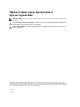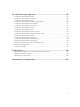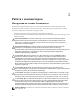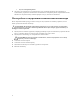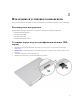Owners Manual
Подготовка к работе с внутренними компонентами
компьютера
Во избежание повреждения компьютера выполните следующие шаги, прежде чем приступать к работе с
внутренними компонентами компьютера.
1. Убедитесь, что вы следуете Инструкции по технике безопасности.
2. Чтобы не поцарапать крышку компьютера, работы следует выполнять на плоской и чистой поверхности.
3. Выключите компьютер, см. раздел Выключение компьютера.
ОСТОРОЖНО: При отсоединении сетевого кабеля необходимо сначала отсоединить его от
компьютера, а затем от сетевого устройства.
4. Отсоедините все сетевые кабели от компьютера.
5. Отключите и все внешние устройства от электросети.
6. Нажмите и не отпускайте кнопку питания, пока компьютер не подключен к электросети, чтобы заземлить
системную плату.
7. Снимите крышку.
ОСТОРОЖНО: Прежде чем прикасаться к чему-либо внутри компьютера, снимите
статическое электричество, прикоснувшись к некрашеной металлической поверхности
(например, на задней панели компьютера). Во время работы периодически прикасайтесь к
некрашеной металлической поверхности, чтобы снять статическое электричество, которое
может повредить внутренние компоненты.
Выключение компьютера
ОСТОРОЖНО: Во избежание потери данных сохраните и закройте все открытые файлы и выйдите
из всех открытых программ перед выключением компьютера.
1. Выключение компьютера:
• В Windows 10 (с помощью сенсорного устройства или мыши):
1. Нажмите или коснитесь .
2. Нажмите или коснитесь и затем нажмите или коснитесь Завершение работы.
• В Windows 8 (с помощью сенсорного устройства):
1. Проведите пальцем с правого края экрана, открыв меню панели Charms, и выберите пункт
Параметры.
2. Коснитесь а затем коснитесь Завершение работы
• В Windows 8 ( с помощью мыши):
1. Укажите мышью правый верхний угол экрана и щелкните Параметры.
2. Нажмите а затем выберите Завершение работы.
• В Windows 7:
1. Нажмите кнопку Пуск.
7